Top 7 metode de a converti FLV în format MP4 pe care nu veți dori să le ratați
Sunteți un creator de conținut în ascensiune în căutarea unei modalități de a vă converti fișierele video FLV într-un format mai utilizat pe scară largă, cum ar fi MP4? Flash video (FLV) era formatul video standard pentru majoritatea platformelor video de top de pe internet, cum ar fi YouTube și Hulu. Cu toate acestea, deoarece producătorul său, Adobe, a abandonat încet reînnoirea Flash pentru multe dispozitive compacte, unele dintre dispozitivele actuale nu acceptă formatul FLV. Acestea fiind spuse, ați ajuns la articolul potrivit care a enumerat cele mai bune FLV în MP4 convertoare pe care le puteți găsi online. Continuați să citiți până la sfârșit și ușurați-vă stresul gândindu-vă la cum să vă transferați videoclipurile FLV în MP4 și să obțineți mai multe vizionări și urmăritori!
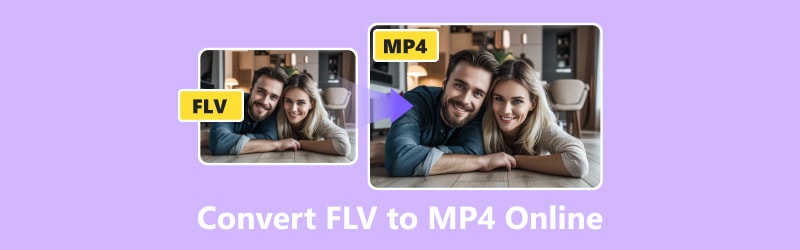
CONȚINUTUL PAGINII
- Partea 1. Convertiți FLV în MP4 utilizând Vidmore Free Video Converter Online
- Partea 2. Utilizați CloudConvert pentru a transforma FLV în MP4
- Partea 3. Transformați FLV în MP4 folosind FreeConvert
- Partea 4. Conversie în serie FLV în MP4 în Zamzar
- Partea 5. Faceți FLV în MP4 cu Movavi Online Video Converter
- Partea 6. Schimbați FLV în MP4 utilizând Online-Convert
- Partea 7. Bonus: convertiți FLV în MP4 offline
- Partea 8. Întrebări frecvente despre cum să convertiți FLV în MP4
Partea 1. Convertiți FLV în MP4 utilizând Vidmore Free Video Converter Online
Vidmore Free Video Converter Online oferă o soluție gratuită bazată pe web la una dintre cele mai des întrebări pe internet: cum să convertești FLV în MP4. Oferă o rezoluție practică și eficientă a acestei situații dificile, permițându-vă să treceți fără probleme între aceste două formate video utilizate pe scară largă. Simplitatea acestui instrument web este ceea ce îl face unic. Se asigură că procesul este cât mai simplu posibil pentru oamenii de toate nivelurile de tehnologie. Pe lângă FLV și MP4, acceptă și fișiere video GIF, VOB, AVI, MOV și WebM. Și acum este mai simplu ca niciodată să realizați această schimbare fără a cheltui un ban sau efort, datorită acestui instrument online. Nu veți regreta dacă încercați acest instrument online când trebuie să convertiți FLV în MP4.
Pro
- Acceptă conversia în lot a fișierelor FLV.
- Oferă conversii rapide și de înaltă calitate.
- Nu este nevoie să vă înscrieți pentru a utiliza pe deplin instrumentul online.
- Fără limitarea dimensiunii fișierului.
Contra
Nu acceptă editarea audio și video în comparație cu versiunea desktop.
Pasul 1. Vizitați site-ul lui Vidmore Free Video Converter Online. Este obligatoriu să descărcați mai întâi Vidmore Launcher pentru a utiliza pe deplin acest instrument online.
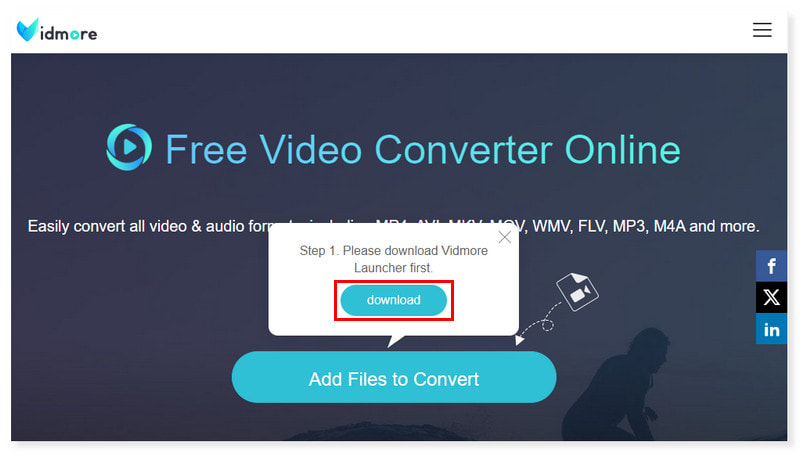
Pasul 2. Faceți clic pe Adăugați fișiere de convertit în mijlocul paginii pentru a încărca fișiere FLV. Dacă tot doriți să adăugați mai multe fișiere, faceți clic pe Adăugare fișier din fereastra pop-up.
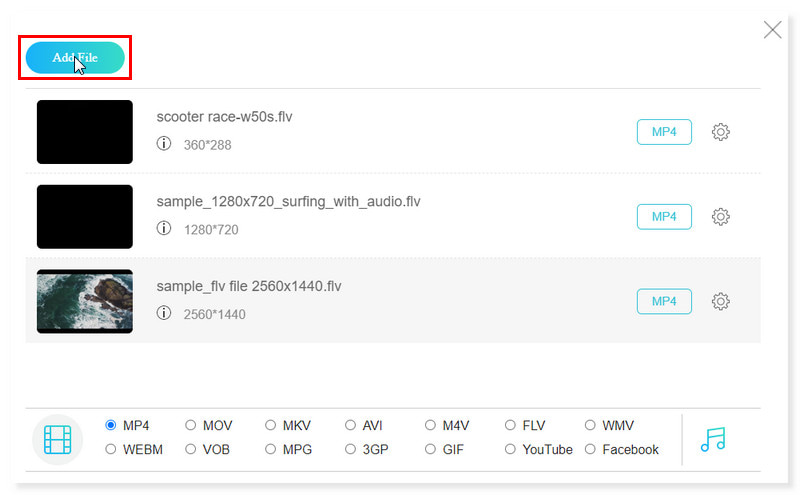
Pasul 3. Setați formatul de ieșire pentru fiecare fișier FLV la MP4. Ajustați setările prestabilite ale formatului făcând clic pe butonul roată Setări de lângă format sau pur și simplu utilizați valoarea implicită.
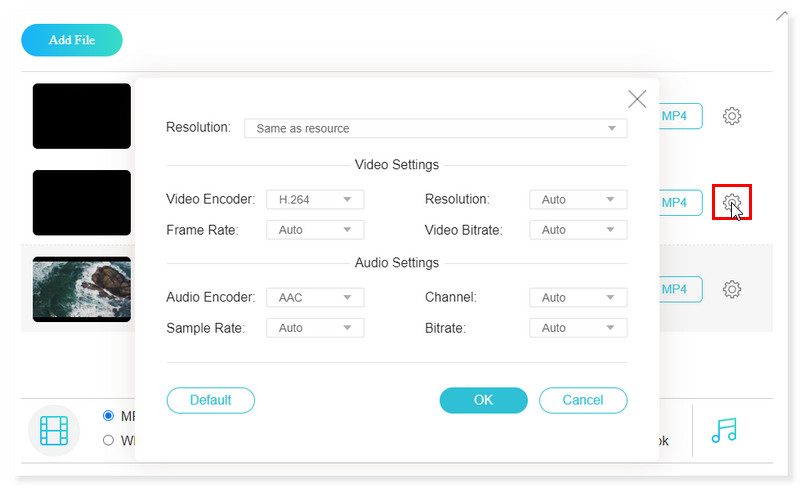
Pasul 4. După ce ați terminat, faceți clic pe butonul Convertiți de mai jos și începeți conversia fișierelor FLV în MP4. Și, la fel de ușor, acum puteți schimba FLV în MP4 fără efort.
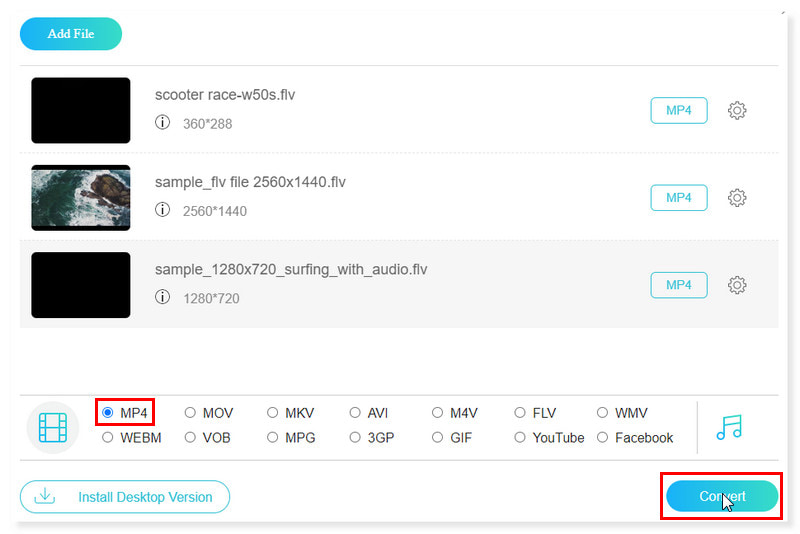
Partea 2. Utilizați CloudConvert pentru a transforma FLV în MP4
CloudConvert este una dintre cele mai bune opțiuni pentru un convertor online complet FLV în MP4. Spre deosebire de alte aplicații care vă limitează la o anumită platformă, puteți utiliza acest convertor online pentru a transforma fișierele FLV în format MP4 de pe orice dispozitiv, atâta timp cât aveți un browser web actualizat. Cu toate acestea, trebuie să vă creați un cont pentru a accesa pe deplin funcțiile acestui convertor și pentru a cumpăra credite de conversie pentru incluziuni mai uimitoare.
Pro
- Tone de opțiuni de conversie a fișierelor de înaltă calitate.
- Acceptă serviciile cloud populare.
- Poate face conversii în bloc.
Contra
Limite de 25 de conversii pe zi pentru utilizarea gratuită.
Pasul 1. Verificați site-ul web CloudConvert și căutați convertorul FLV în MP4.
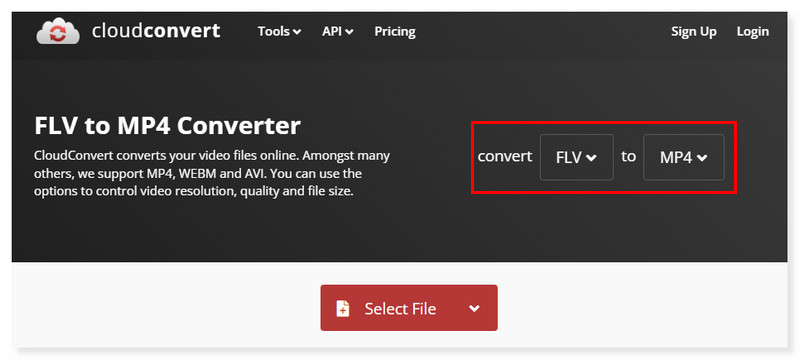
Pasul 2. Faceți clic pe Selectați fișierul pentru a încărca fișiere FLV. Există o opțiune de modificare a setărilor presetate.
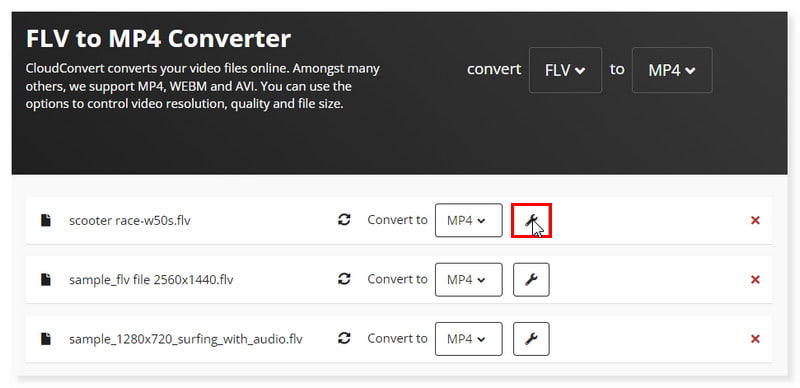
Pasul 3. După ce ați terminat, faceți clic pe butonul Convertiți de mai jos și începeți conversia. Acesta este cât de ușor puteți transforma FLV în MP4 cu ajutorul acestui instrument.
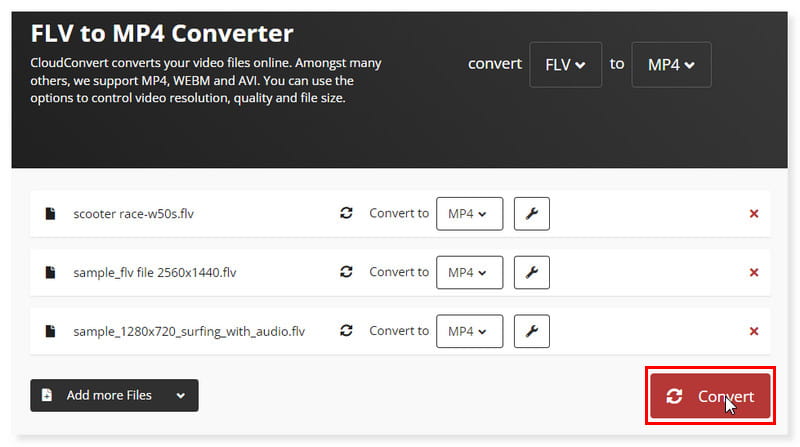
Partea 3. Transformați FLV în MP4 folosind FreeConvert
FreeConvert oferă o modalitate simplă de a converti fișierele video FLV în MP4. Instrumentul a făcut posibilă și conversia în lot a fișierelor FLV în MP4. Și nu trebuie să vă faceți griji cu privire la securitatea fișierelor FLV pe care le încărcați aici, deoarece acest instrument le protejează cu criptare SSL pe 256 de biți și vă șterge automat fișierele după câteva ore. Cu toate acestea, viteza de conversie nu este atât de rapidă și există o mulțime de reclame pe site în versiunea sa gratuită. Dar puteți elimina toate aceste neplăceri când vă înregistrați și vă actualizați contul.
Pro
- Oferă o interfață ușor de utilizat.
- Are setări avansate pentru conversiile dvs. FLV.
- Utilizarea gratuită a 25 de conversii pe zi.
Contra
- Permite doar o dimensiune maximă de fișier de 1 GB fără a fi nevoie să vă înscrieți.
Pasul 1. Mai întâi, accesați site-ul FreeConvert. Setați-l pentru a converti FLV în format MP4.
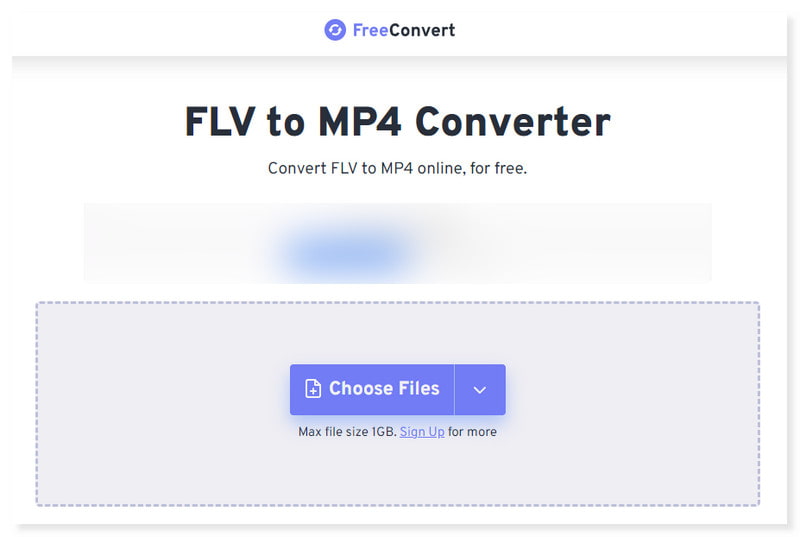
Pasul 2. Încărcați fișierele FLV pe care le veți converti făcând clic pe butonul derulant Alegeți fișiere. De asemenea, puteți adăuga mai multe fișiere și puteți ajusta setările prestabilite.
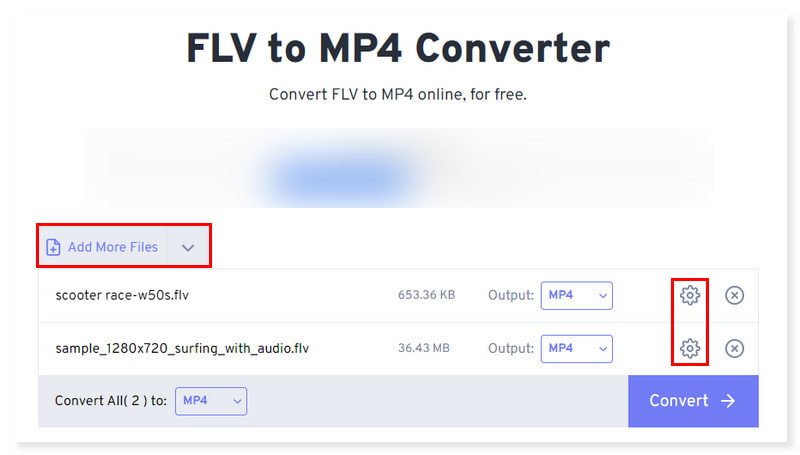
Pasul 3. În cele din urmă, faceți clic pe butonul Convertiți de mai jos pentru a începe conversia în MP4. Uitați-vă cât de ușor și simplu este să formatați FLV în MP4 cu acest instrument online.
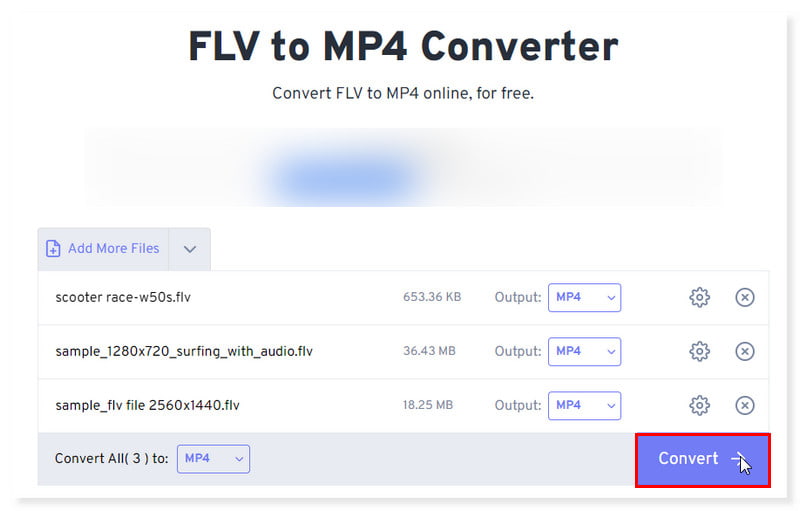
Partea 4. Conversie în serie FLV în MP4 în Zamzar
Utilizatorii pot face FLV în MP4 online cu Zamzar, o aplicație de conversie video online bine-cunoscută. Este foarte simplu să convertiți fișierul FLV într-un format MP4. Și îl puteți folosi și pentru a întoarce MP4 la FLV. În plus, programul acceptă un număr mare de conversii suplimentare de format. Chiar și așa, așteptați-vă la conversii cu viteză mai mică și la o limită a dimensiunii fișierului dacă optați doar pentru a utiliza versiunea gratuită. Puteți face upgrade prin achiziționarea unui abonament la acest instrument.
Pro
- Vă permite să convertiți fișiere din adrese URL.
- Acceptă opțiunile de compresie a fișierelor.
- Caracteristici API pentru dezvoltatori.
Contra
- Limitează la maximum 50 MB dimensiunea fișierului pentru a converti în versiunea gratuită.
Pasul 1. Mai întâi, accesați site-ul web Zamzar. Acolo, veți vedea convertorul său FLV în MP4.
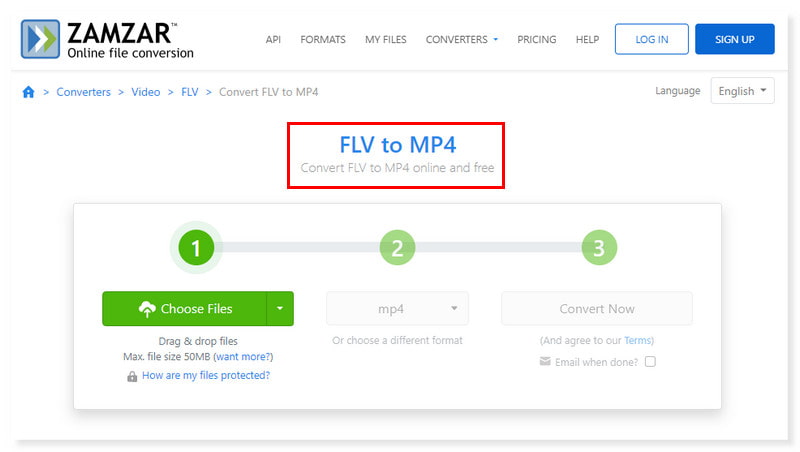
Pasul 2. Faceți clic pe butonul derulant Alegeți fișiere și încărcați fișierele video FLV.
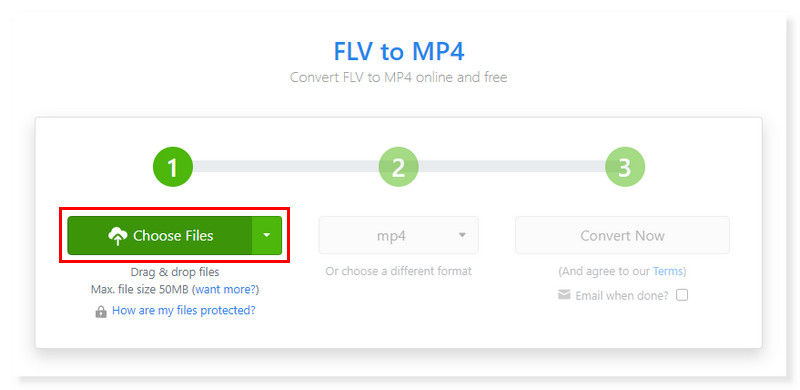
Pasul 3. După ce ați terminat, faceți clic pe butonul Convertiți acum pentru a începe procesul. Așa puteți transforma FLV în MP4 simplu și ușor.

Partea 5. Faceți FLV în MP4 cu Movavi Online Video Converter
Transcodarea FLV în MP4 ar putea fi destul de utilă pentru majoritatea utilizatorilor și editorilor video. Efectuarea acestei conversii gratuit și fără nicio dificultate este acum mai simplă ca niciodată cu Movavi Online Video Converter. Videoclipurile dvs. FLV vor rămâne de înaltă calitate atunci când îl utilizați online convertor Video. Ca rezultat, versiunea MP4 va apărea la fel de clară și colorată ca echivalentele lor FLV, păstrând în același timp calitatea originală. Cu toate acestea, versiunea online a convertorului FLV în MP4 oferă doar o opțiune limitată pentru a edita unele opțiuni și a ajusta videoclipurile. Acest lucru încurajează utilizatorii să descarce versiunea desktop.
Pro
- Oferă o conversie FLV simplă.
- Acceptă o gamă largă de formate de fișiere media.
- Poate comprima fișiere de dimensiuni mari.
Contra
- Lipsește opțiunea de editare video înainte de conversie.
Pasul 1. Accesați site-ul Movavi Online Video Converter.
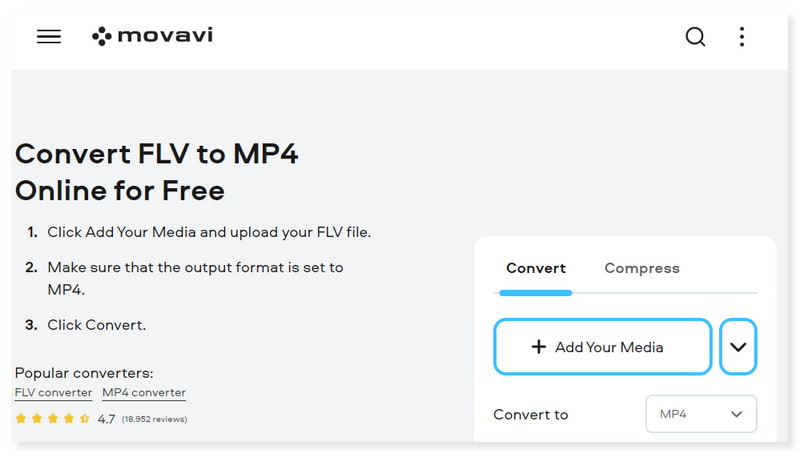
Pasul 2. Apoi, setați formatul de ieșire la MP4. După aceea, bifați butonul Adaugă Media pentru a încărca fișierele FLV.
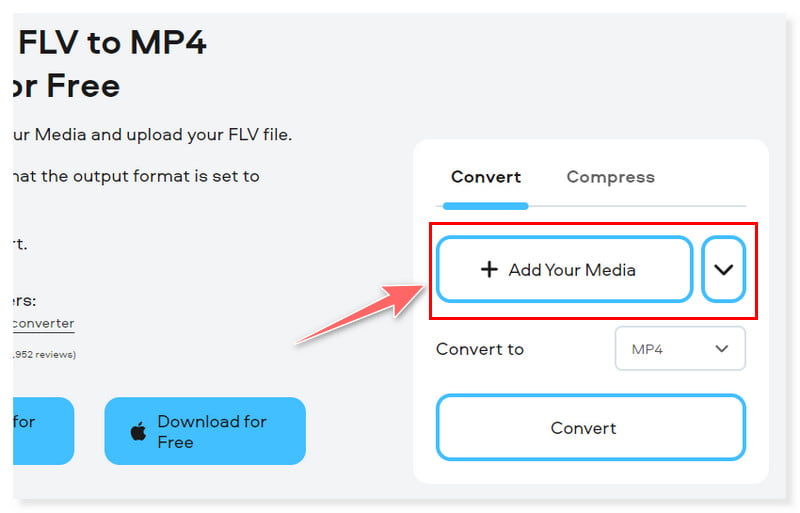
Pasul 3. După ce ați terminat, faceți clic pe butonul Conversie pentru a începe procesul de conversie. Și iată! Acum puteți converti FLV în MP4 gratuit.
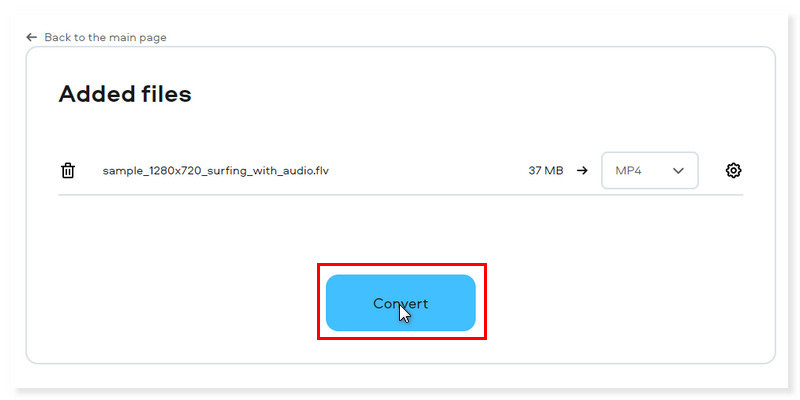
Partea 6. Schimbați FLV în MP4 utilizând Online-Convert
Online-Convert este, de asemenea, una dintre cele mai bune alegeri atunci când alegeți un convertor FLV în MP4 de încercat. Instrumentul oferă o conversie simplă a fișierelor dvs. FLV, așa că nu trebuie să vă faceți griji dacă nu sunteți încă priceput la tehnologie în conversia fișierelor. Cu acest instrument, puteți, de asemenea, converti fișiere MP4 în FLV invers. Cu toate acestea, deși instrumentul se prezintă ca un convertor online gratuit pe site, funcțiile sunt accesibile într-o măsură limitat pentru utilizatorii care nu plătesc. În plus, puteți converti numai până la 3 conversii în 24 de ore.
Pro
- Acceptă o gamă largă de conversii de fișiere media.
- Disponibil în extensia Chrome.
- Acceptă încărcări din stocarea în cloud și prin adrese URL.
Contra
- Nu puteți utiliza toate funcțiile decât dacă plătiți pentru un abonament.
Pasul 1. Accesați site-ul Online-Convert. Pe site, puteți glisa și plasa fișierele FLV.
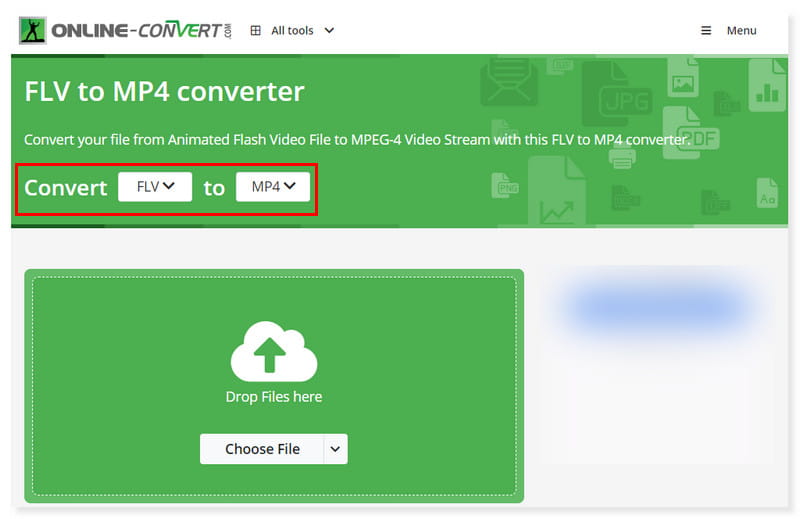
Pasul 2. Apoi, faceți clic pe Alegeți fișierul sau pur și simplu aruncați fișierele FLV pe care le veți converti. După aceea, setați formatul de ieșire la MP4.
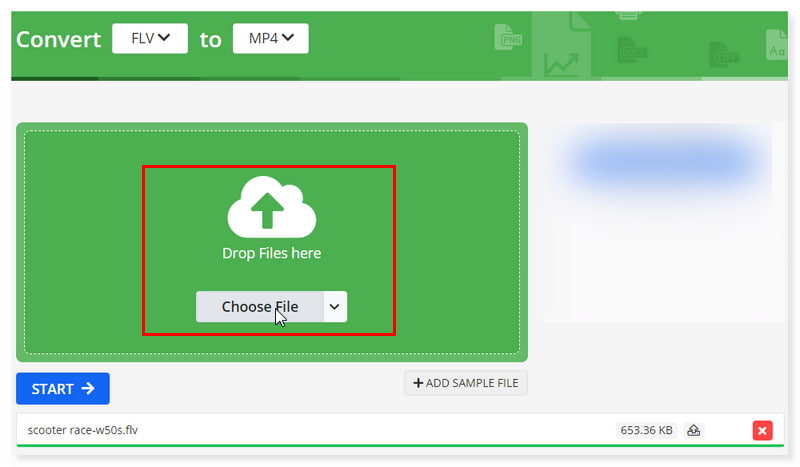
Pasul 3. În cele din urmă, faceți clic pe butonul Start și convertiți fișierele FLV în MP4. Si asta e! Acestea sunt ghidurile simple pe care le puteți urma pentru a converti fișiere FLV în MP4 online și gratuit!
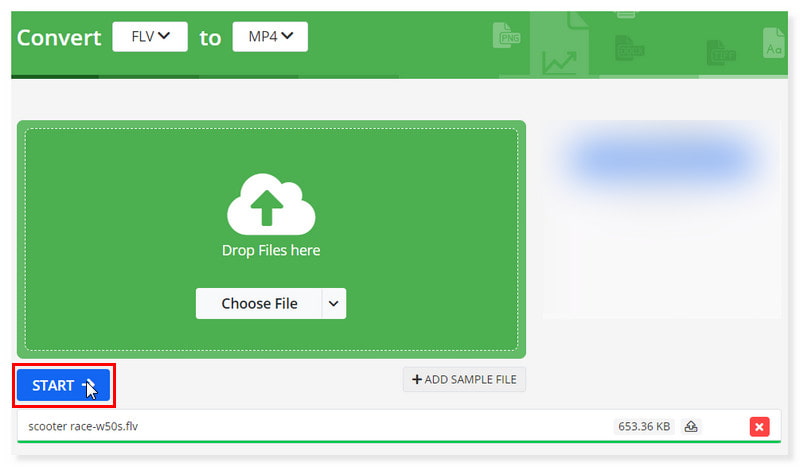
Partea 7. Bonus: convertiți FLV în MP4 offline
Cel mai bun convertor video desktop din industrie, care vă poate ajuta să convertiți instantaneu FLV în MP4 este Vidmore Video Converter. Poate converti FLV în MP4, MOV, AVI, MKV, VOB, WMV, WebM, DivX, 3GP, MOD și multe altele. Va începe conversia imediat dacă alegeți un fișier FLV de pe computer sau pur și simplu aruncând fișierul în instrument. În plus, puteți utiliza peste 100 de presetări pentru a vă face FLV accesibil pe dispozitive și gadgeturi populare, inclusiv iPhone, Sony PlayStation, televizoare, Samsung Galaxy și multe altele. În plus, este un instrument offline bogat în funcții, care vă permite să editați și să modificați videoclipurile FLV înainte de a le converti la o viteză de 50 de ori mai mare. Acest instrument acceptă, de asemenea, conversia în lot a fișierelor FLV, permițând utilizatorilor să transforme videoclipuri cu rezoluție UHD de până la 4K. Iată cum să utilizați acest convertor FLV în MP4 pe desktop:
Pasul 1. Descărcați și instalați software-ul Vidmore Video Converter și lansați-l pe desktop.
Pasul 2. În fila Convertor, faceți clic pe semnul plus din mijlocul interfeței pentru a adăuga fișiere sau pur și simplu trageți și plasați fișierele FLV. De asemenea, puteți face clic pe butonul derulant Adăugați fișiere.
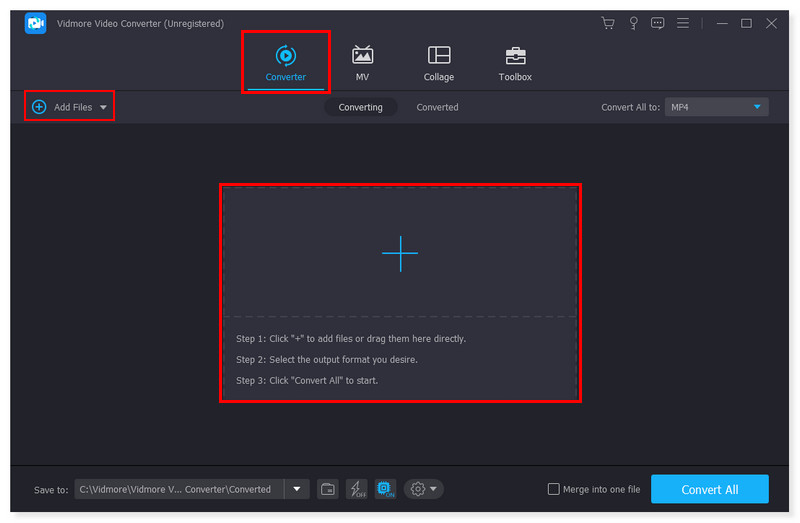
Pasul 3. Setați formatul de ieșire la MP4. Dacă ați adăugat mai multe fișiere, puteți seta formatul de ieșire diferit în fiecare fișier și puteți ajusta setările prestabilite ale formatului.
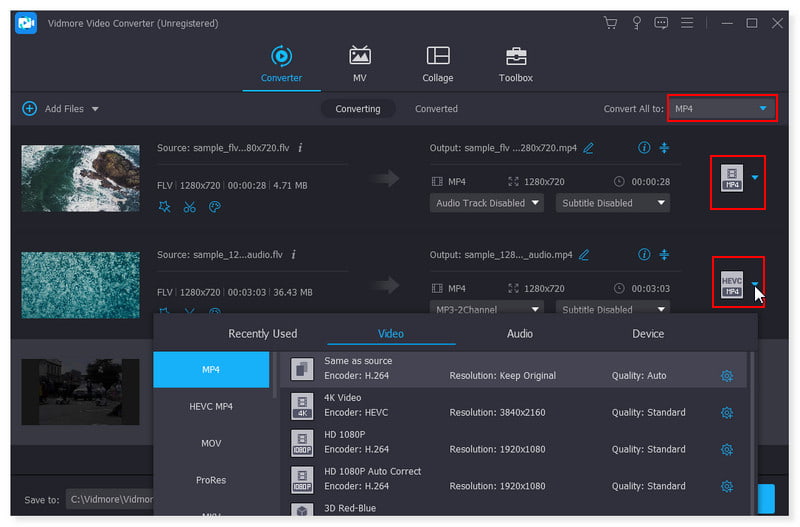
Pasul 4. După ce ați terminat de modificat fișierul FLV, acum puteți face clic pe butonul Convertiți tot pentru a începe conversia acestuia. Și iată! Acum puteți converti FLV în MP4 pe Windows 10/11 cu ajutorul acestui instrument offline.
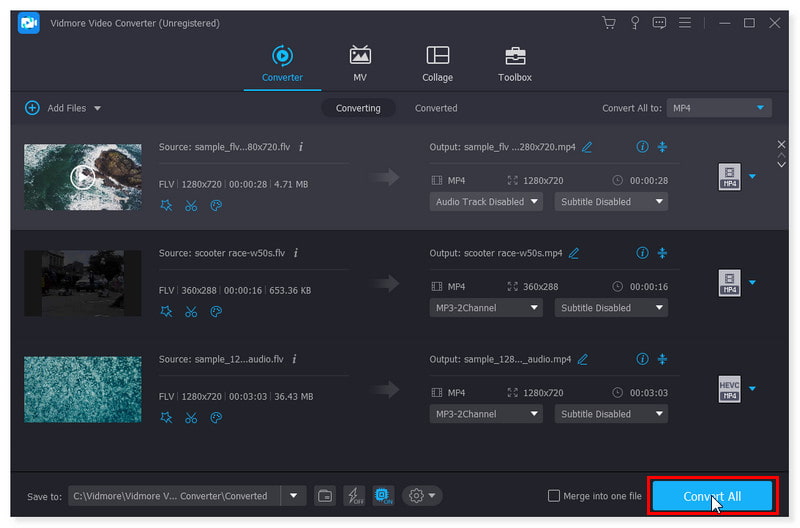
Partea 8. Întrebări frecvente despre cum să convertiți FLV în MP4
VLC poate converti FLV în MP4?
Raspunsul este da. Nu au fost raportate probleme cunoscute care ar putea împiedica conversia FLV în MP4 folosind VLC. Aplicația are toate instrumentele necesare pentru a converti și a reda videoclipuri. Selectarea VLC va asigura cea mai bună experiență în conversie, ceva ce multe alte programe nu pot promite.
Pot converti FLV în MP4 folosind Adobe Premiere?
De fapt, Adobe Premiere Pro nu acceptă importul FLV. Cu toate acestea, există încă o modalitate de a converti fișierele FLV în MP4 atunci când instalați pluginuri terțe care acceptă formatul de fișier FLV.
Cum se convertesc FLV în MP4 folosind FFmpeg?
Pasul 1. Primul lucru va fi adăugarea fișierelor FLV la cronologia programului. Puteți să le glisați și să plasați sau să utilizați bara de meniu.
Pasul 2. Printre numeroasele formate de ieșire pe care FFmpeg le oferă, MP4 este cel pe care va trebui să-l alegeți.
Pasul 3. Faceți clic pe butonul Terminare pentru a converti fișierele, iar acestea vor fi stocate automat în directorul principal.
Cum se convertesc FLV în MP4 în HandBrake?
Pasul 1. Lansați software-ul și încărcați fișierul FLV pe care îl veți converti făcând clic pe fila Sursă.
Pasul 2. Setați formatul de ieșire. Asigurați-vă că ați ales formatul MP4 în opțiuni.
Pasul 3. După ce ați terminat, faceți clic pe butonul Start pentru a începe conversia FLV în MP4.
Ce să folosiți pentru a converti FLV în MP4 în Linux?
Puteți încerca să utilizați software desktop care este disponibil pentru utilizare în Linux, cum ar fi HandBrake, VLC Media Player și FFmpeg.
Concluzie
Conversia FLV în MP4 poate fi extrem de util în lumea multimedia, unde compatibilitatea este importantă. Și acum că sunt disponibile convertoare video online, transformarea videoclipurilor fără niciun efort sau cheltuială este mai simplă ca niciodată. Nu veți regreta dacă încercați aceste instrumente online data viitoare când trebuie să convertiți FLV în MP4! În plus, nu poți greși niciodată Vidmore Free Video Converter Online, cel mai bun convertor FLV în MP4.
MP4 și FLV
-
Convertiți MP4
-
Convertiți FLV
-
Editați MP4


